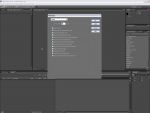Ez a videótipp a következő klub(ok)ba tartozik:
Ha van egy kis időd, nézz szét meglévő klubjaink között!
- Ez a videó nem még nem tartozik egy klubhoz sem.
Ha van egy kis időd, nézz szét meglévő klubjaink között!
-
Adobe After Effects CS3 tanfolyam 14. rész - Az animációk finomítása
2010. augusztus 30. 22:21:47 |
Ebben a sorozatban az Adobe effektező szoftverét mutatom be. A tizennegyedik részben az animációk finomításával fogunk foglalkozni.
-
Amire szükségünk van
Adobe After Effects CS3 -
Az animációk finomítása
Hozzunk létre egy új kompozíciót, majd a Layer / New / Adobe Photoshop File-ra kattintsunk. Adjunk egy nevet a fájlnak, és megnyílik a Photoshop. Töltsük ki tetszőleges színnel. Importáljunk be egy képet, amit alpha csatornával készítettünk.
A képnek az eddig tanultak szerint készítsünk rövid animációt, jelen esetben három kulcsképkockával. Az útvonalat egyenlő részre osztott pontok jelzik, ami a sebességet jelöli. A kulcsképkockák segítségével tudjuk változtatni a mozgatás sebességét.
A kompozíció ablakban az objektum helyzetét tudjuk változtatni. A Layer / Transform / Auto orientationre kattintsunk, majd az off helyett jelöljük ki az alsó értéket, és megváltozathatjuk az objektum helyzetét.
Amelyik kulcsképkockára kattintunk, annak a tulajdonságait állíthatjuk be. A videón megtekinthetjük, melyik tulajdonsággal mit tudunk szerkeszteni.
A Keyframe velocitynél lehet a kulcsképkocka sebességtartalmat jelölni.
A Window / Motion scratch ablakot nyissuk meg, amin a mozgásvázlatot tekinthetjük meg. A beállításoknál finomíthatjuk az eddig beállított mozgásokat.
Vélemények, hozzászólások
Rendezés:
Krákogj nyugodtan! :-) Amúgy te a munkádhoz használod a progit, vagy csak hobbiból?
Tényleg jó csak a krákogások egy kicsit hangosak és zavaróak 

Ez is nagyon hasznos, akár a többi bemutatód, köszi!
1 példa:
Azt hittem tö...n szúrom magam mikor megláttam ezt az auto-orientation-t. Én meg a rotationnal vacakoltam képkockánként.... ))
))
Ilyen apró kis ötletek annyira hasznosak, h le se lehet írni!
Itt jegyezném meg, h számomra pl. a videó gyorsítás-lassítása is rejtély volt jó ideig.
Még 1 szösszenet:
Bár legutóbb az effektek kezelését ígérted meg (ami talán a leglátványosabb), mégis örülök, hogy kitértél ezekre a dolgokra, hiába vártam már nagyon az effekteket.
Ebből is látszik, hogy alapos és lehetőség szerint mindenre odafigyelő vagy, grat!
Várom a további tippjeidet, üdv: tm
1 példa:
Azt hittem tö...n szúrom magam mikor megláttam ezt az auto-orientation-t. Én meg a rotationnal vacakoltam képkockánként....
 ))
))Ilyen apró kis ötletek annyira hasznosak, h le se lehet írni!
Itt jegyezném meg, h számomra pl. a videó gyorsítás-lassítása is rejtély volt jó ideig.
Még 1 szösszenet:
Bár legutóbb az effektek kezelését ígérted meg (ami talán a leglátványosabb), mégis örülök, hogy kitértél ezekre a dolgokra, hiába vártam már nagyon az effekteket.
Ebből is látszik, hogy alapos és lehetőség szerint mindenre odafigyelő vagy, grat!
Várom a további tippjeidet, üdv: tm
Statisztika
| Megtekintések száma: | 4196 | Hozzászólások: | 5 |
| - VideoSmart.hu-n: | 4196 | Kedvencek között: | 10 |
| - Más oldalon: | 0 | Értékelések: | 6 |

3asBakter további videótippjei »
Ebben a sorozatban az Adobe effektező szoftverét mutatom be. A tizennegyedik részben az animációk finomításával fogunk foglalkozni. (több infó) (kevesebb infó)